win7桌面图标怎么变小,教您win7系统桌面图标太大
导读:电脑维修电脑维修 当前位置:首页 > 维修知识 > win7桌面图标怎么变小,教您win7系统桌面图标太大怎么变小Win7为我们提供了漂亮的高像素的桌面图标,这些图标相比Windell售后维修服务中心thinkpad电脑技术热线。
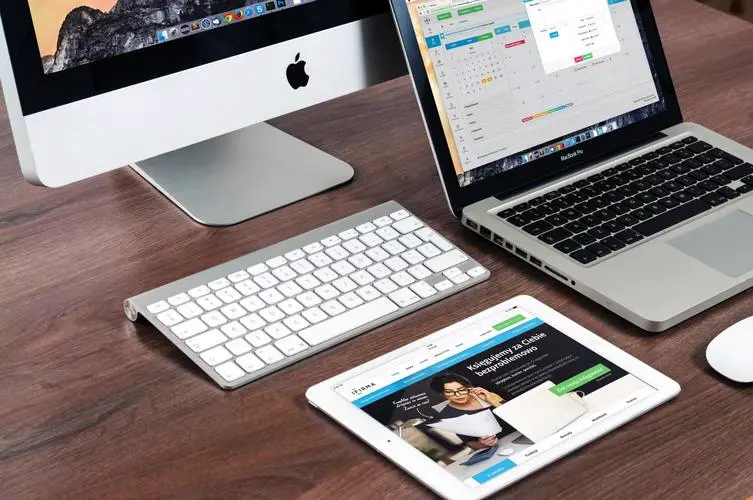
Win7为我们提供了漂亮的高像素的桌面图标,这些图标相比Win XP来说更加美观了。但有些旧版本软件的桌面快捷方式图标像素远达不到Win7的水平,那么win7桌面图标怎么变小?下面,小编就来跟大家介绍win7桌面图标变小的操作方法。
win7使用的用户是很多,有的朋友不习惯win7系统默认的大图标,图标面积太大,不美观。这时可以调整桌面图标的大小,以使其符合审美要求,那么win7电脑桌面图标怎么变小呢?下面,小编就来跟大家讲解win7系统桌面图标变小的操作。
win7系统桌面图标太大怎么变小
方法一:
打开电脑,右击桌面空白处,点击“查看”。
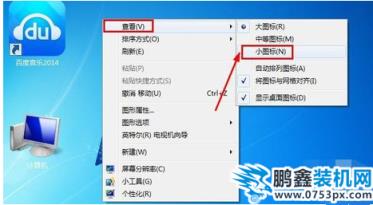
系统电脑图解1
点击“小图标”,桌面图标即可变小。

桌面图标电脑图解2
方法二:
当然调整电脑桌面图标大小的最简单方法还有就是,按住键盘的CTRL键,然后用手滚动鼠标中间的滚轮,这样可以对图标放大或者变小。

系统电脑图解3
方法三:
还可以通过调整电脑屏幕分辨率的方法网站建设教程来将桌面图标变小,在电脑桌面上单击鼠标百度seo网站优化右键,然后出现的菜单中点击选择屏幕分辨率。

win7电脑图解4
对电脑屏幕分辨率进行调整,分辨率越高桌面图标越小,
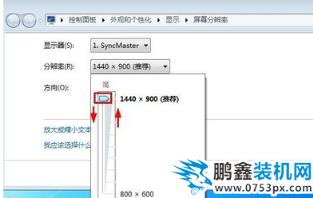
系统电脑图解5
但是不仅桌面图标变小了,电脑内所有的内容都将变小,所以这种方法小编不建议使用网seo优化趋势

win7电脑图解6
以上就是win7桌面图标变小的操作方法了。
相关dell售后维修服务中心thinkpad电脑技术热线。声明: 本文由我的SEOUC技术文章主页发布于:2023-07-04 ,文章win7桌面图标怎么变小,教您win7系统桌面图标太大主要讲述桌面图标,太大,电脑维修网站建设源码以及服务器配置搭建相关技术文章。转载请保留链接: https://www.seouc.com/article/it_27168.html

















